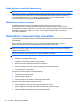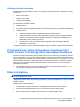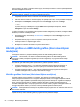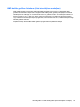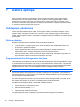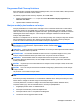User's Guide - Windows 8.1
Kaut arī datoru var izslēgt, nospiežot strāvas pogu, ieteicamā procedūra ir izmantot operētājsistēmas
Windows izslēgšanas komandu:
PIEZĪME. Ja dators ir miega vai hibernācijas režīmā, izslēgšana, īsi nospiežot strāvas pogu, ir
iespējama tikai pēc iziešanas no miega vai hibernācijas režīma.
1. Saglabājiet paveikto darbu un aizveriet visas atvērtās programmas.
2. Sākuma ekrānā norādiet uz ekrāna augšējo vai apakšējo labo stūri, un tiks parādītas viedpogas.
3. Noklikšķiniet uz Iestatījumi, noklikšķiniet uz ikonas Enerģija un pēc tam uz Izslēgt.
— vai —
Ar peles labo pogu noklikšķiniet uz pogas Sākt ekrāna apakšējā kreisajā stūrī, atlasiet
Izslēgšana un pēc tam atlasiet Izslēgt.
Ja dators nereaģē un nav iespējams veikt iepriekš minētās izslēgšanas procedūras, izmēģiniet šādas
ārkārtas proced
ūras norādītajā secībā:
●
Nospiediet taustiņu kombināciju ctrl+alt+delete, noklikšķiniet uz ikonas Enerģija un pēc tam
atlasiet Izslēgt.
●
Nospiediet strāvas pogu un turiet to nospiestu vismaz piecas sekundes.
●
Atvienojiet datoru no ārējā enerģijas avota.
●
Modeļiem ar maināmu akumulatoru izņemiet akumulatoru.
Hibrīdā grafika un AMD duālā grafika (tikai atsevišķiem
modeļiem)
Atsevišķiem datoriem ir pieejama hibrīdās grafikas vai AMD duālās grafikas funkcija.
PIEZĪME. Lai konstatētu, vai datorā ir instalēta hibrīdās grafikas vai AMD duālās grafikas
tehnoloģija, skatiet piezīmjdatora grafikas procesora konfigurāciju un programmatūras sadaļu
Palīdzība.
Gan hibrīdā, gan AMD duālā grafika piedāvā divus grafikas apstrādes režīmus:
●
Augstas veiktspējas režīms — šim režīmam piešķirtās lietojumprogrammas darbojas ar
augstākas veiktspējas grafisko procesoru (GPU), lai nodrošinātu optimālu veiktspēju.
● Enerģijas taupīšanas režīms — šim režīmam piešķirtās lietojumprogrammas darbojas ar
zemākas veiktspējas GPU, lai taupītu akumulatora enerģiju.
Hibrīdās grafikas lietošana (tikai atsevišķiem modeļiem)
Hibrīdās grafikas funkcija atkarībā no prasībām, kas saistītas ar grafikas apstrādi, ļauj
lietojumprogrammai darboties vai nu augstas veiktspējas režīmā, vai enerģijas taupīšanas režīmā.
Parasti 3D un spēļu spēlēšanai paredzētas lietojumprogrammas darbojas ar augstākas veiktspējas
GPU un lietojumprogrammas ar nelielām prasībām attiecībā uz grafikas apstrādi darbojas ar
mazākas veiktspējas GPU. Lietojumprogrammas izmantoto režīmu (augstas veiktspējas režīmu vai
enerģijas taupīšanas režīmu) var mainīt, izmantojot hibrīdās grafikas vadības paneli.
PIEZĪME. Datoraparatūras ierobežojumu dēļ dažas lietojumprogrammas var darboties tikai vienā no
šiem diviem režīmiem.
Papildinformāciju skatiet hibrīdās grafikas programmatūras palīdzības sadaļā.
54 6. nodaļa. Barošanas pārvaldība